Làm thế nào để cấu hình Wireless Access Point hoạt động theo chế độ Bridge Point to Multi-Point
Định nghĩa : Trong mạng Wi-Fi, chế độ Bridge cho phép 2 hay nhiều Wireless Access Point (APs) giao tiếp với nhau nhằm mục đích tạo liên kết giữa các mạng LAN
Một số Wireless Bridge chỉ hỗ trợ kiểu kết nối Point-to-Point tới các AP khác. Một vài Wireless Bridge còn lại hỗ trợ kiểu kết nối Point-to-MultiPoint. Đây là bài viết hướng dẫn về cách cài đặt cho AP hoạt động ở chệ độ Bridge Point-to-Point
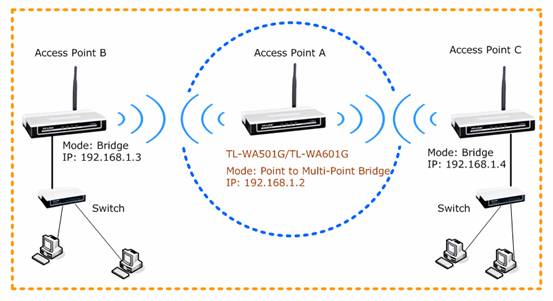
Lưu ý :
1. Cách thiết lập sơ đồ mạng như hình trên thể hiện kết nối ở chế độ Bridge Point to Multi-Point. Bạn cần cấu hình Access Point A ở chế độ Bridge Point to Multi-Point trỏ tới Access Point B & C, Access Point B và C cấu hình ở chế độ Bridge Point to Point và cùng trỏ tới A
Về cách cấu hình Access Point B & C hoạt động ở chế độ Bridge Point to Point, bạn hãy tham khảo bài Làm thế nào để cấu hình Wireless Access Point hoạt động theo chế độ Bridge Point to Point. Sau đây là các bước để cấu hình cho Access Point A thành chế độ Bridge Point to Multi-Point
2. Bước khi cấu hình, hãy kiểm tra và ghi lại địa chỉ MAC của Access Points
Ở mặt dưới của thiết bị, có dán nhãn mô tả các thông tin trong đó gồm cả địa chỉ MAC
Cấu hình Access Point (TL-WA501G/TL-WA601G)
Bước 1 : Kết nối máy tính tới TL-WA501G/TL-WA601G và đăng nhập vào trình quản lý trên Web với địa chỉ IP mặc định là 192.168.1.1
Nếu bạn không thể làm được điều này thì vui lòng tham khảo bài viết Làm thế nào để đăng nhập vào tiện ích Web-Based của TL-WA501G/TL-WA601G
Bước 2 : Thay đổi địa chỉ IP LAN của TL-WA501G/TL-WA601G để tránh sự xung đột IP nếu cần thiết. Vui lòng tham khảo bài Làm thế nào để thay đổi địa chỉ IP của TL-WA501G/TL-WA601G để biết thêm thông tin
Sau khi thay đổi địa chỉ IP trên Access Point, bạn phải đăng nhập bằng địa chỉ IP mới này và xin lưu ý rằng, địa chỉ IP của 2 con Access Point không được trùng nhau
Bước 3 : Cấu hình TL-WA501G/TL-WA601G thành chế độ Bridge Point-to-Multi Point
1. Click Wireless-->Wireless Mode, chọn Bridge (Point to Multi Point), Nhập địa chỉ MAC của 2 con Access Point kia (Access Point B & C) vào khung MAC of AP1 và MAC of AP2
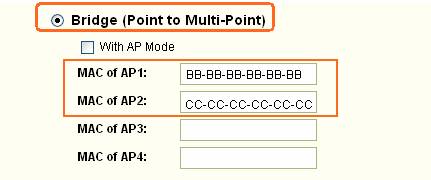
Lưu ý : Giữa 2 số cách nhau bằng ký tự '-' và nhập chính xác địa chỉ MAC của Access Point mà bạn muốn kết nối tới nó trong khung MAC of AP nếu không, kết nối sẽ không thể được thiết lập
2. Sau khi cấu hình xong, click Reboot và bấm Save để lưu lại, Các thiết lập sẽ có hiệu lựu sau khi khởi động lại

Sau khi làm xong các công đoạn trên cho cả 2 con Access Point (TL-WA501G/TL-WA601G), chế độ Bridge dựa trên kết nối không dây sẽ được thiết lập thành công
Thông Tin Bổ Sung :
Có một lựa chọn được gọi là With AP Mode trong trang thiết lập khi nãy, nếu bạn Enable nó lên thì các Access Point (TL-WA501G/TL-WA601G) cũng có thể hoạt động ở chế độ AP trong khi vẫn được cấu hình hoạt động ở chế độ Bridge (cùng lúc 2 chế độ). Điều này có nghĩa là bạn có thể kết nối tới Access Point này khi mà nó vẫn ở chế độ Bridge
Và ngược lại nếu như bạn không Enable, thì bạn không thể kết nối Access Point đó trong lúc nó đang ở chế độ Bridge

Các bài viêt liên quan :
Làm thế nào để đăng nhập vào tiện ích Web-Based của TL-WA501G/TL-WA601G
Làm thế nào để thay đổi địa chỉ IP của TL-WA501G/TL-WA601G
Làm thế nào để cấu hình Wireless Access Point hoạt động theo chế độ Bridge Point to Point
Câu hỏi thường gặp này có hữu ích không?
Phản hồi của bạn giúp cải thiện trang web này.







